我的世界海洋版本导入光影材质的操作对于刚入门的玩家可能会显得有些复杂,但是通过正确的方法和步骤,这一过程可以变得简单且直观,具体分析如下:
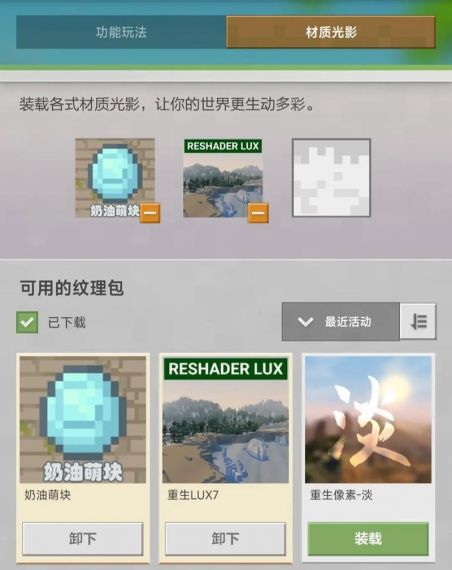
1、选择并下载Optifine
选择适配版本:访问Optifine官方网站,选择一个与你的Minecraft版本兼容的Optifine版本进行下载。
下载操作:在Optifine下载页面,你可能会看到多个版本的选项,确保选择与你正在使用的Minecraft版本相对应的Optifine文件。
2、安装Optifine
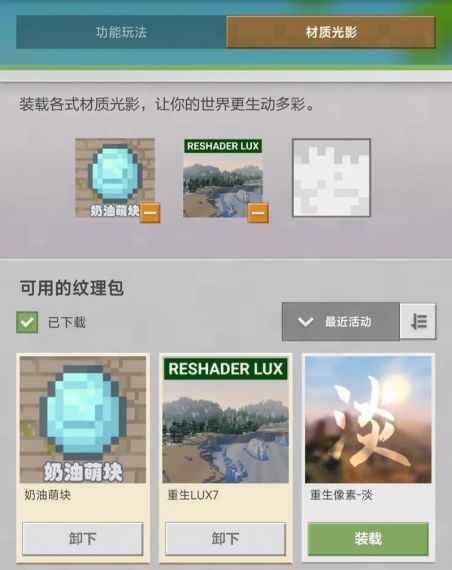
解压缩文件:下载完成后,你会获得一个压缩文件,使用解压软件将其解压至任意文件夹。
移动文件:将解压后的Optifine文件移动到Minecraft的“versions”文件夹内,若游戏启动器中没有立即显示,尝试重新启动启动器。
3、下载并准备光影材质包
选择光影包:可以在多个游戏论坛和社区中找到推荐的光影材质包,Sildur's Shaders 是一个非常流行的选择。
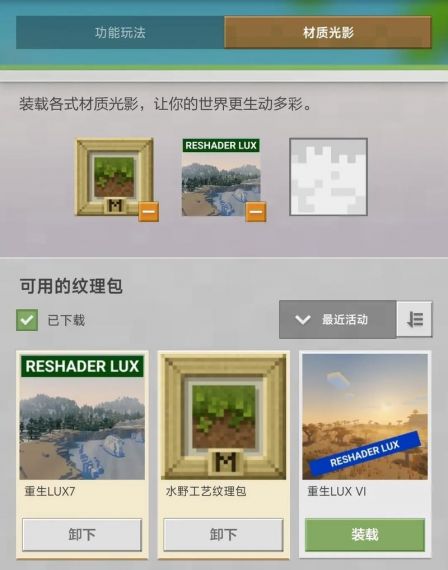
下载材质包:从可信的网站或资源库中下载你想要的光影材质包。
4、将光影材质包导入游戏
创建文件夹:在.minecraft文件夹中,你需要创建一个名为“shaderpacks”的文件夹(如果尚未存在)。
复制文件:将下载的光影材质包复制到新创建的“shaderpacks”文件夹中。
5、在游戏中启用光影设置
启用Optifine:在游戏启动器中,选择装有Optifine的版本并启动游戏。
调整光影设置:进入游戏的“视频设置”菜单,找到“光影”选项,并从中选择你刚刚添加的光影材质包。
6、享受游戏
体验效果:完成上述设置后,你的游戏画面会根据所选的光影材质包呈现出全新的视觉效果。
性能考量:需要注意的是,某些高质量的光影效果可能会对游戏性能产生影响,如果遇到性能问题,可以在游戏设置中适当调整。
在了解以上内容后,以下还有几点需要注意:
确保下载的Optifine与Minecraft版本兼容。
选择知名度高、评价好的光影材质包,以确保兼容性和视觉效果。
在使用大型光影包时,考虑游戏的性能影响,并根据需要调整设置以保持流畅的游戏体验。
在安装任何第三方材质或光影包之前,确保来自可信来源,避免潜在的安全风险。
导入光影材质能够显著提升“我的世界”的视觉体验,为玩家带来更加丰富和沉浸式的游戏体验,尽管初次安装和设置可能需要一定的时间和耐心,但遵循上述详细步骤,即使是初学者也能顺利完成。


